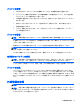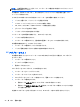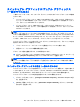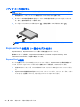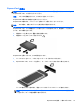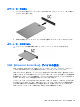HP Notebook Computer Reference Guide-Windows Vista and Windows 7
パフォーマンス モードと省電力モードを切り替えるには、以下の 2 つの異なる方式があります。
●
[Manual (Fixed scheme)](手動(固定スキーム)):お使いのアプリケーションの要件に基づい
て、パフォーマンス モードと省電力モードを手動で切り替えることができます。目的のモード
を選択すると、他のすべてのアプリケーションもそのモードで動作します。
●
[Automatic (Dynamic scheme)](自動(動的スキーム)):電源の要件に基づいて、パフォーマンス
モードと省電力モードのどちらかを個々のアプリケーションに自動的に割り当てます。個々の
アプリケーションの設定を手動で変更することもできます。個々のアプリケーションは、
[Recent Applications](最近使用したアプリケーション)ドロップダウン メニューから、また
は[Other Applications](その他のアプリケーション)ドロップダウン メニューの下にある
[Browse](参照)をクリックして探します。
注記: スイッチャブル グラフィックスの設定を変更するときに、画面がちらついたり、画面に何
も表示されなくなったりする状態が数秒間続きますが、これは正常な動作です。
注記: 状況によっては、モードを切り替えることができない場合や、 モードの切り替えを促され
る場合があります。また、切り替える前にすべてのアプリケーションを終了する必要がある場合もあ
ります。
注記: 詳しくは、スイッチャブル グラフィックス ソフトウェアのヘルプを参照してください。
デュアル グラフィックスの使用(一部のモデルのみ)
お使いのコンピューターにデュアル グラフィックスが搭載(グラフィックス プロセッシング ユ
ニット(GPU)が 2 つ以上追加)されている場合、AMD Crossfire™を有効にして、DirectX バージョ
ン 10 または 11 を使用する全画面モードのアプリケーションの能力とパフォーマンスを高めること
ができます。DirectX について詳しくは、
http://www.microsoft.com/japan/directx/default.mspx を参照
してください。
注記: デュアル グラフィックス システムは、電源の要件に基づいた自動選択(動的スキーム)の
みをサポートし、個々のアプリケーションに
対してパフォーマンス
モードまたは
省電力モードを自
動的に
割り当てます
。ただし、特定のアプリケーションについては
手動で設定を変更できます
。
AMD Crossfire を有効または無効にするには、[Catalyst Control Center](Catalyst コントロール セ
ンター)の[Performance](パフォーマンス)タブにある[AMD Crossfire]セクションのチェックボッ
クスにチェックを入れるか、またはチェックを外します。
注記: 詳
しくは
、AMD ソフトウェアのヘルプを
参照してください
。
34
第 4 章 電源の管理